아이폰 동영상 부분적으로 크기 자르기(편집) 방법 간단하게 알아볼까 합니다.
▶ 아이폰 동영상을 자를 수 있나요?
부분적으로 잘라 저장하는 것이 가능합니다.
▶ 작업 중 어떠한 문제가 있나요?
작업을 하며 원본 동영상이 사라지는 문제가 있습니다.
이 내용은 아이폰 iOS 13.4.1 버전에서 진행하였습니다.

아이폰 동영상 부분적으로 크기 자르기(편집) 방법
뭔가 여러분들에게 정보를 전달해주기 위해 아이폰을 구매하여 이리저리 만져보고 있는데 메인 휴대폰으로 사용하는게 아니다보니 장시간은 만지고 있지 않습니다. 필요할때만 잠깐잠깐 사용하고 있는데 안드로이드 휴대폰과 기능이 조금 달라 난감할때가 있습니다.
이번 글에서 설명할 내용인 동영상을 부분적으로 자르는 기능 역시 안드로이드 휴대폰과는 그 방식이 비슷하지만 다른 부분도 있었습니다. 어떻게 다른지는 간단하게 작업과정과 함께 내용을 설명드려볼까 합니다.
- 아이폰 동영상 부분적으로 크기를 자르는 방법은?
아이폰에서 찍은 동영상은 안드로이드 휴대폰처럼 공용 확장자 mp4가 아닌 mov를 사용하고 있습니다. 예전부터 소니와 비슷하게 독자규격 즉 삐딱선을 타고 있는데 왠지 모르게 마음에 들지 않습니다.


우선 아이폰으로 동영상을 몇초간 바닥을 향해 찍은 뒤 우측 상단 편집버튼을 누르면 이러한 화면이 나오며 비디오 편집이 가능해집니다. 여기서 원하는 부분을 선택할 수 있지만 저는 굳이 선택할 필요가 없으므로 우측 하단 사각형 비슷하게 생긴 모양을 선택합니다.
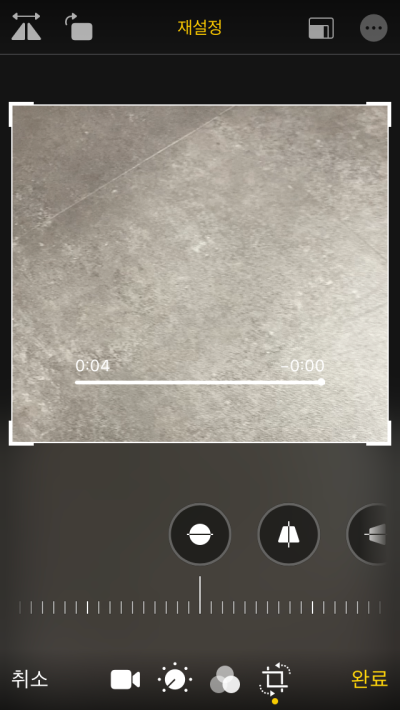
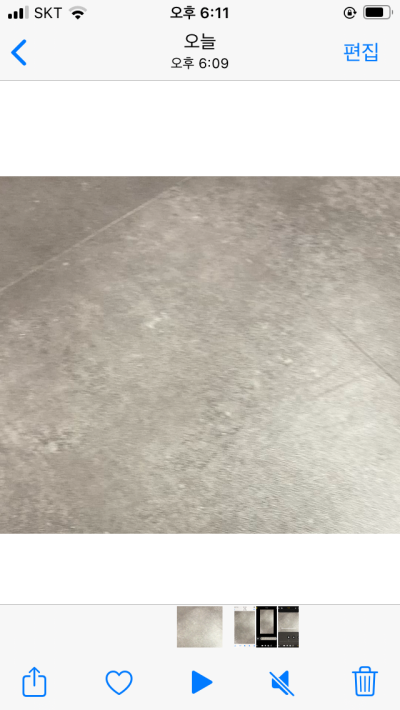
원하는 크기만큼 화면을 좁힌다음 완료를 누르면 동영상이 해당 크기만큼 잘라지는데 문제는 원본 동영상이 남아있지 않고 자른 동영상만 남는다는 점입니다. 이거 왜 이렇게 만들어놨을까요?
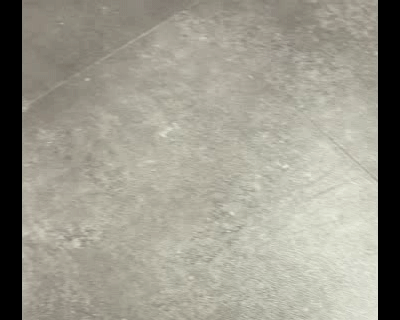

자른 동영상을 비교하면 대략 이런식으로 잘려 있는 것을 알 수 있습니다. 이러한 방식으로 원하는 부분만 편집으로 만들어낼 수 있습니다.
아이폰 동영상 부분적으로 크기 자르기(편집) 방법 간단하게 확인해보았습니다. 원본 동영상은 남아있고 편집된 동영상이 새로 생성되어야 하는데 뭔가 잘못된거 같습니다. 저는 뭘 잘못했을까요?
'스마트폰 > 스마트폰 기술 & 노하우' 카테고리의 다른 글
| 삼성 갤럭시 휴대폰 초기화 중 이 기기는 재설정되었습니다 및 구글락 72시간 해결법 (0) | 2020.06.08 |
|---|---|
| 아이폰 정보(파일) 옮기기 방법 쉽습니다 (0) | 2020.06.02 |
| 아이폰 전화올때 음성으로 이름 알리기 방법 (0) | 2020.05.28 |
| 휴대폰(핸드폰) 할부금 지원 및 완납(선납)의 진실 (0) | 2020.05.27 |
| 아이폰 페이스타임 데이터 사용량 및 요금 와이파이 소용없다 (0) | 2020.05.26 |




